win7打开软件提示安全警告怎么办 win7打开软件显示安全警告如何解决
更新时间:2024-05-03 11:41:00作者:run
在日常使用win7操作系统时,我们可能会遇到打开软件时弹出安全警告的情况,这种警告通常是系统为了保护用户数据和系统安全而设置的,但有时候却会给我们带来不便。对此win7打开软件提示安全警告怎么办呢?接下来我们将介绍win7打开软件显示安全警告如何解决全部内容。
解决方法如下:
1、按 Win + R 组合键,打开运行,并输入:gpedit.msc 命令,确定或回车打开本地组策略编辑器。
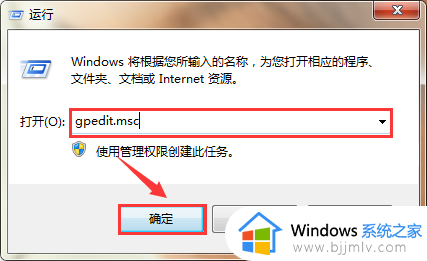
2、本地组策略编辑器窗口中,点击左侧的用户配置,然后再双击打开管理模板。
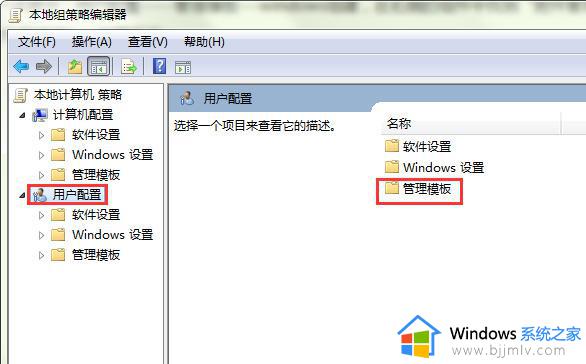
3、管理模板下,继续找到Windows 组件 - 附件管理器。
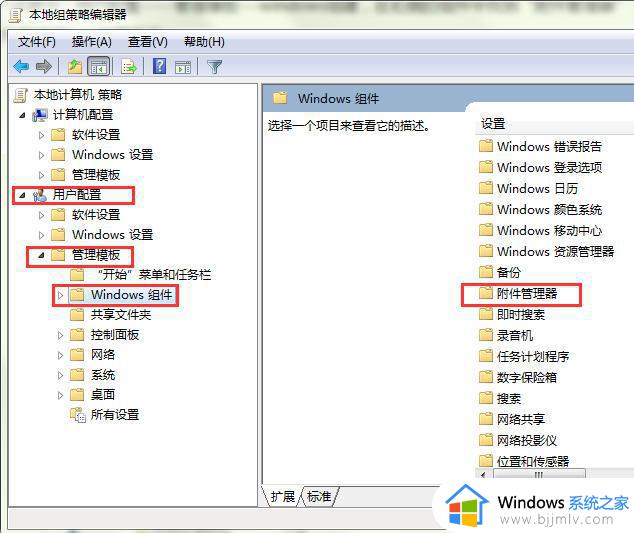
4、继续打开附件管理器,再继续找到中等风险文件类型的包含列表。
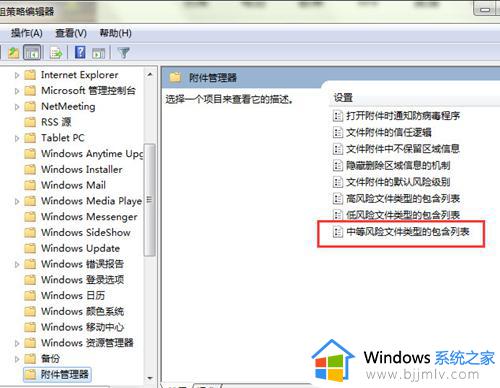
5、在中等风险文件类型的包含列表窗口中,选择已启用,然后在选项下面输入:.exe 即可,最后点击应用设置完成。
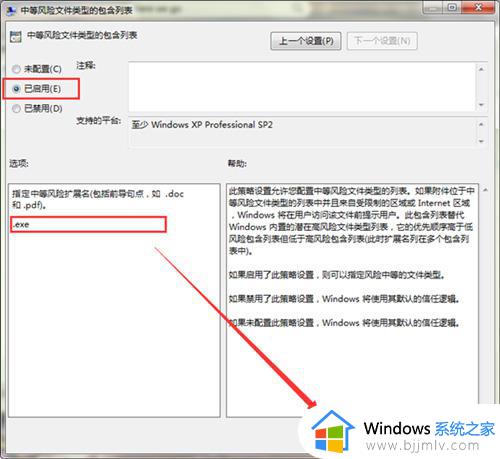
以上就是win7打开软件显示安全警告如何解决的全部内容,如果有遇到这种情况,那么你就可以根据小编的操作来进行解决,非常的简单快速,一步到位。
win7打开软件提示安全警告怎么办 win7打开软件显示安全警告如何解决相关教程
- win7安全警告如何解除 win7电脑安全警告怎么解除
- windows7系统安装软件总是弹出安全警告解决方法
- 0x0000007b软件无法启动win7怎么办 win7提示0x0000007b软件打不开解决方案
- win7关闭打开软件时的安全提醒设置方法
- win7打开软件已停止工作怎么办 win7系统打开软件显示已停止工作的解决办法
- win7本地安全策略打不开怎么办 win7打开本地安全策略步骤
- win7红色警戒不能全屏怎么办 win7红色警戒打开后不是全屏解决方法
- win7旗舰版打开软件慢如何解决 win7旗舰版打开软件慢怎么调
- win7安装软件提示没有权限怎么办 win7下载软件没有权限安装如何解决
- win7红警打不开怎么办 win7红警打不开点击没反应如何处理
- win7系统如何设置开机问候语 win7电脑怎么设置开机问候语
- windows 7怎么升级为windows 11 win7如何升级到windows11系统
- 惠普电脑win10改win7 bios设置方法 hp电脑win10改win7怎么设置bios
- 惠普打印机win7驱动安装教程 win7惠普打印机驱动怎么安装
- 华为手机投屏到电脑win7的方法 华为手机怎么投屏到win7系统电脑上
- win7如何设置每天定时关机 win7设置每天定时关机命令方法
win7系统教程推荐
- 1 windows 7怎么升级为windows 11 win7如何升级到windows11系统
- 2 华为手机投屏到电脑win7的方法 华为手机怎么投屏到win7系统电脑上
- 3 win7如何更改文件类型 win7怎样更改文件类型
- 4 红色警戒win7黑屏怎么解决 win7红警进去黑屏的解决办法
- 5 win7如何查看剪贴板全部记录 win7怎么看剪贴板历史记录
- 6 win7开机蓝屏0x0000005a怎么办 win7蓝屏0x000000a5的解决方法
- 7 win7 msvcr110.dll丢失的解决方法 win7 msvcr110.dll丢失怎样修复
- 8 0x000003e3解决共享打印机win7的步骤 win7打印机共享错误0x000003e如何解决
- 9 win7没网如何安装网卡驱动 win7没有网络怎么安装网卡驱动
- 10 电脑怎么设置自动保存文件win7 win7电脑设置自动保存文档的方法
win7系统推荐
- 1 雨林木风ghost win7 64位优化稳定版下载v2024.07
- 2 惠普笔记本ghost win7 64位最新纯净版下载v2024.07
- 3 深度技术ghost win7 32位稳定精简版下载v2024.07
- 4 深度技术ghost win7 64位装机纯净版下载v2024.07
- 5 电脑公司ghost win7 64位中文专业版下载v2024.07
- 6 大地系统ghost win7 32位全新快速安装版下载v2024.07
- 7 电脑公司ghost win7 64位全新旗舰版下载v2024.07
- 8 雨林木风ghost win7 64位官网专业版下载v2024.06
- 9 深度技术ghost win7 32位万能纯净版下载v2024.06
- 10 联想笔记本ghost win7 32位永久免激活版下载v2024.06